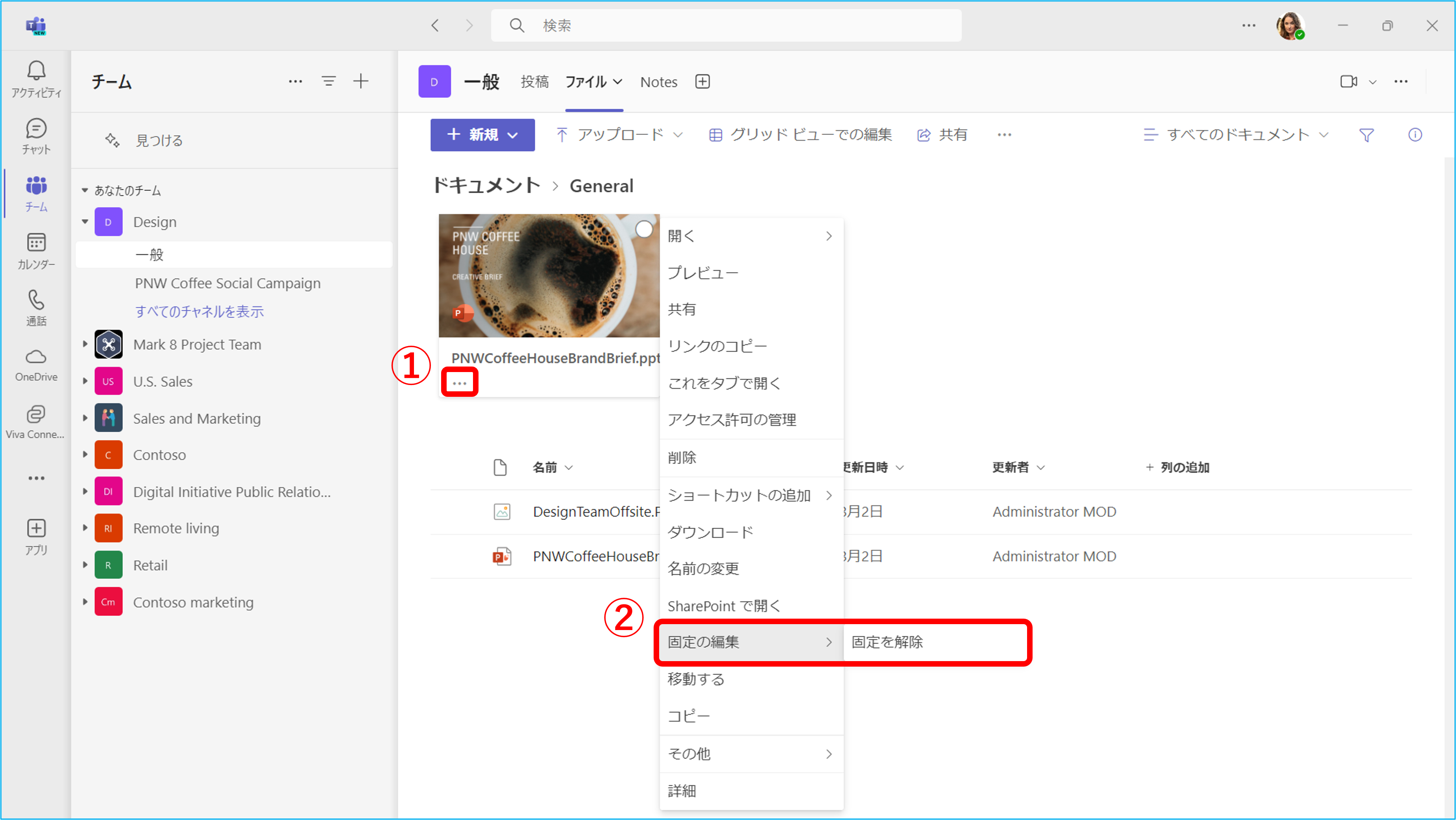ここではTeamsチーム内の「ファイル」タブのファイルを上部に固定する手順をご紹介します。
上部に固定することでよく使うファイル等が見つけやすくなります。
1.まず始めに①【チーム】をクリックし、②【チャネル】を選びます。チャネル内の③【ファイル】を開きます。
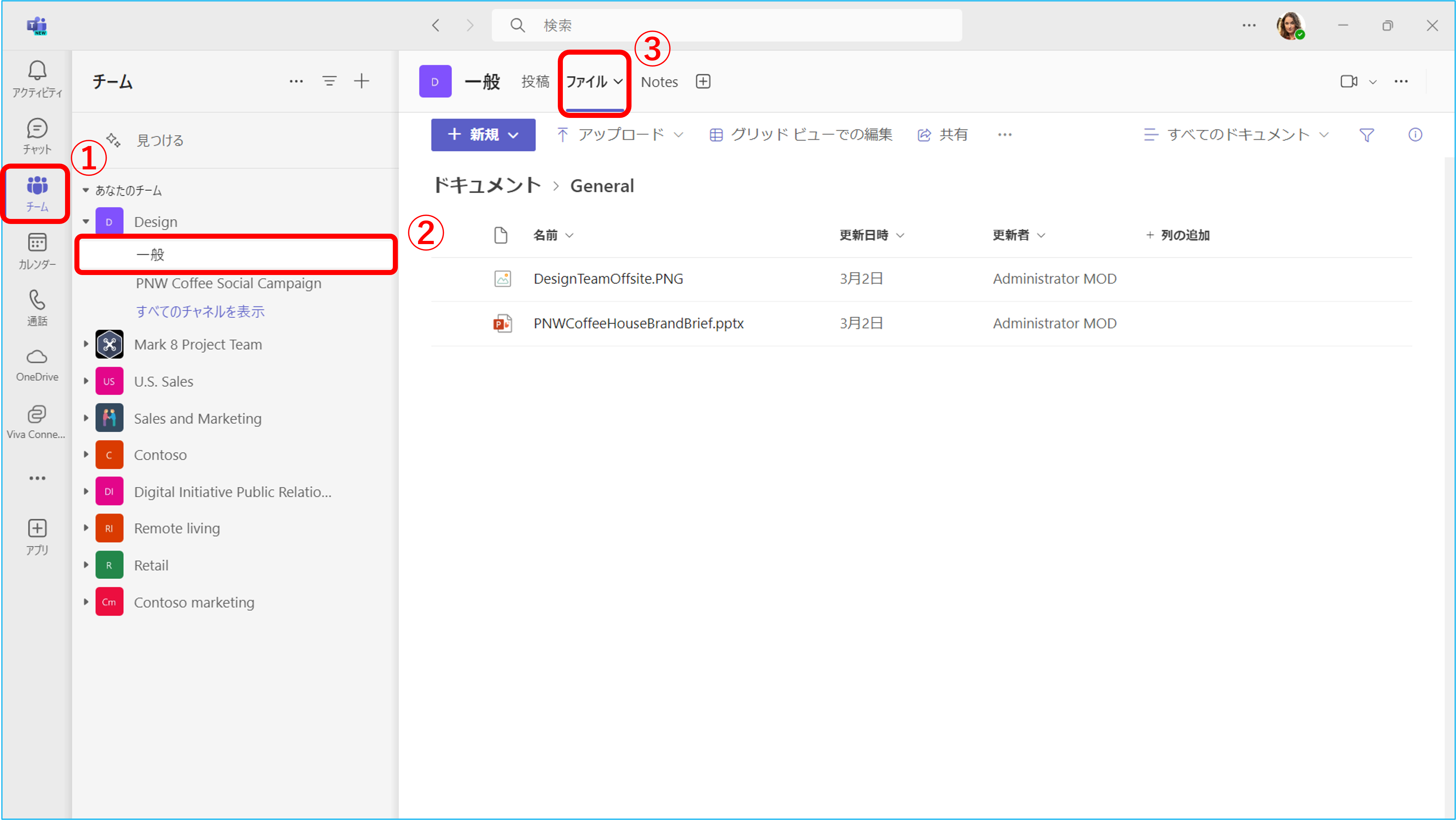
2.①【ファイル一覧より固定したいファイル】の横にある②【…】をクリックします。(もしくはファイル名を右クリック)③【上部に固定】を選びます。
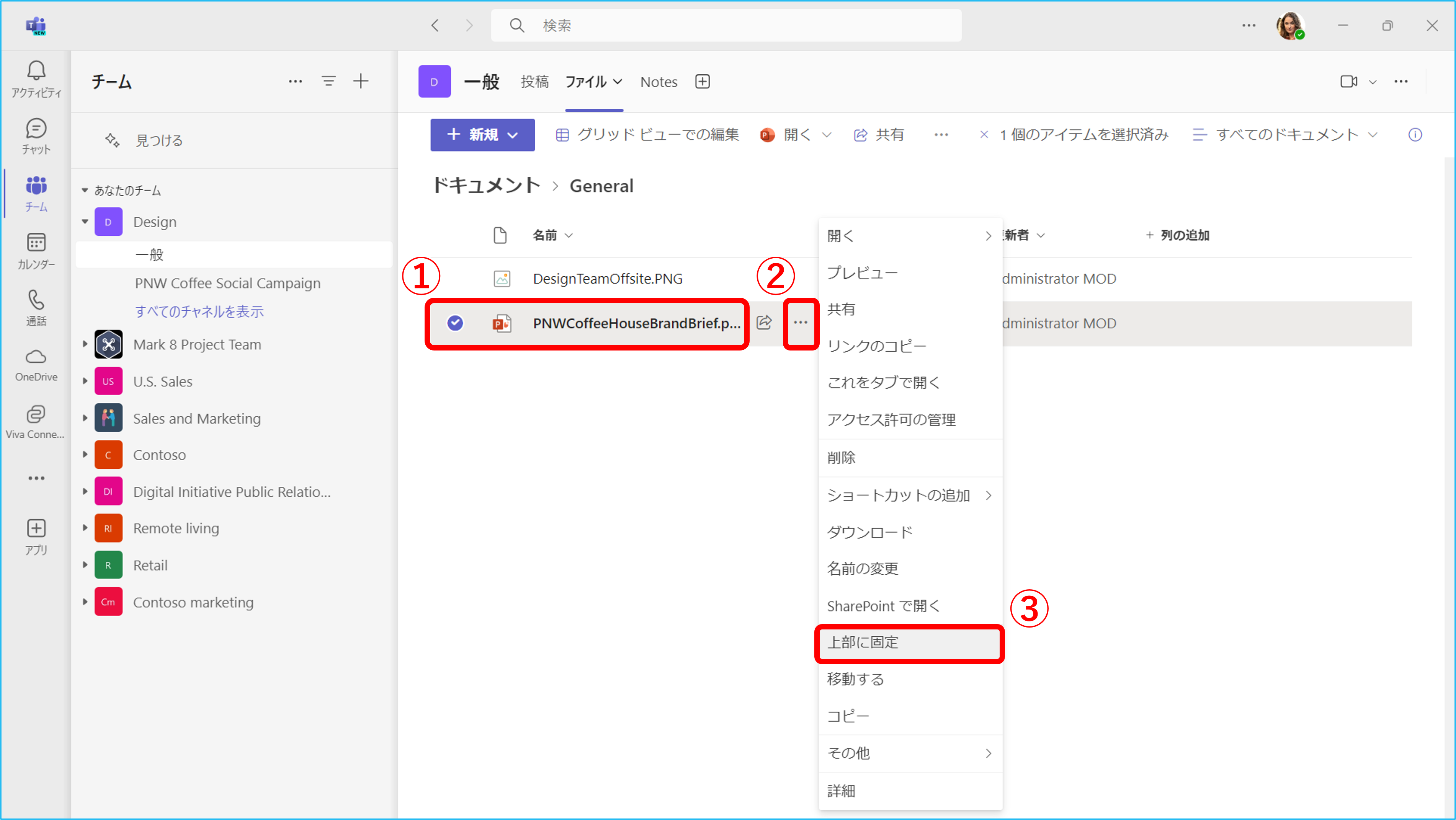
3.ファイル一覧の上に固定したファイルが表示されます。
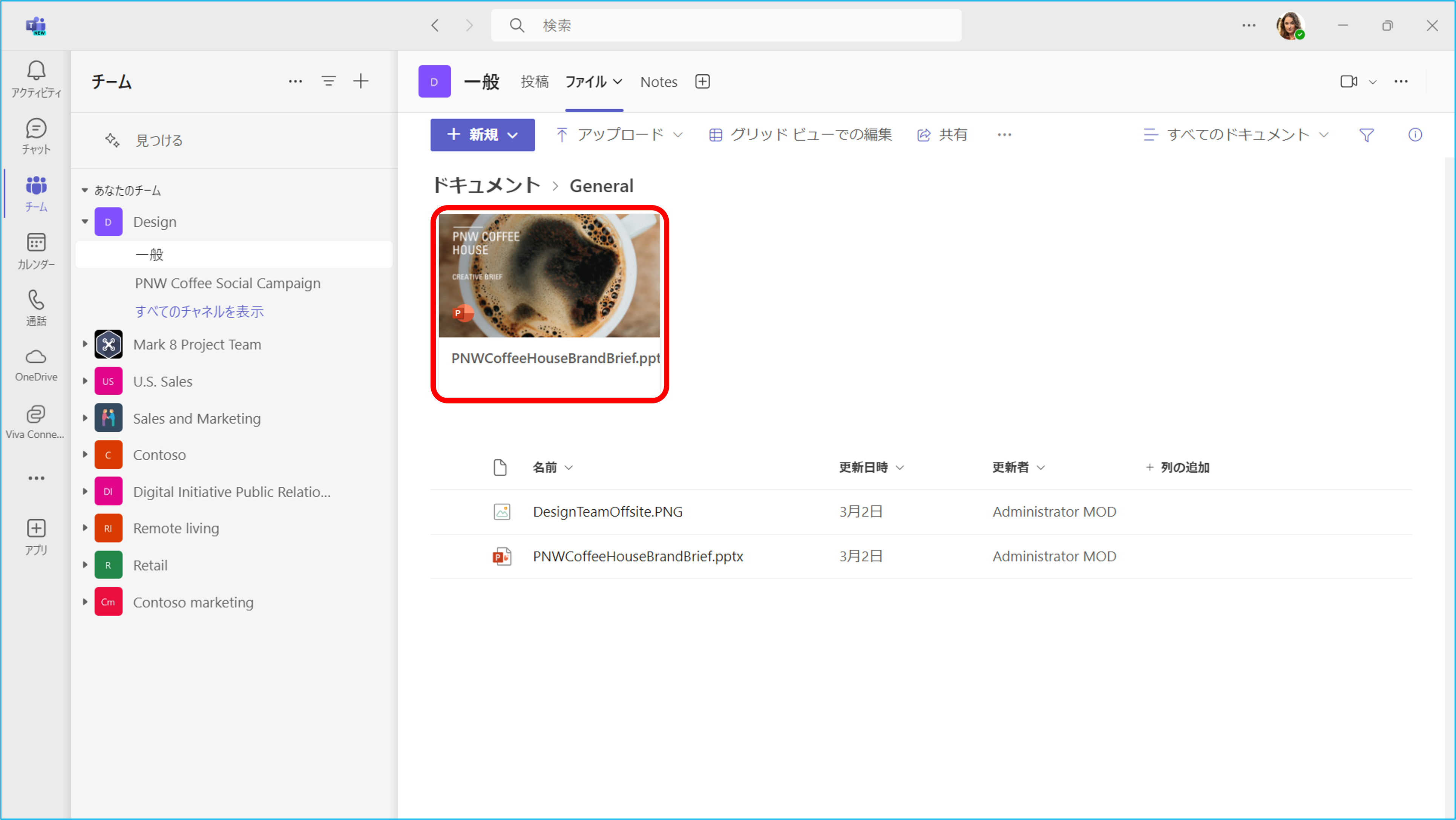
4.固定を解除するには、固定中のファイルの横にある➀【…】をクリック(またはファイルを右クリック)、②【固定の編集 〉固定を解除】をクリックし固定を解除します。